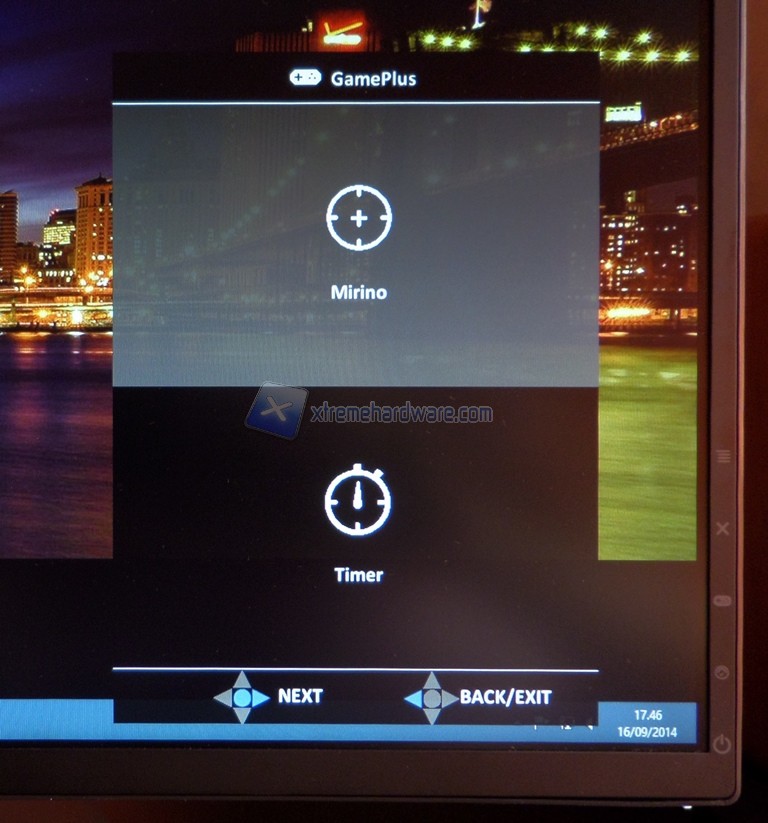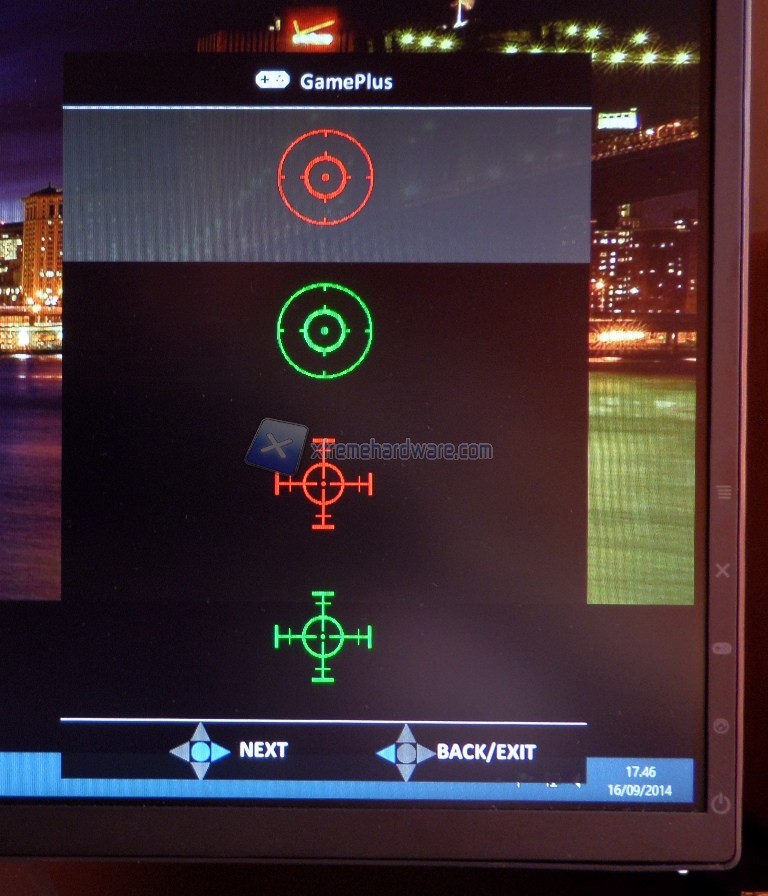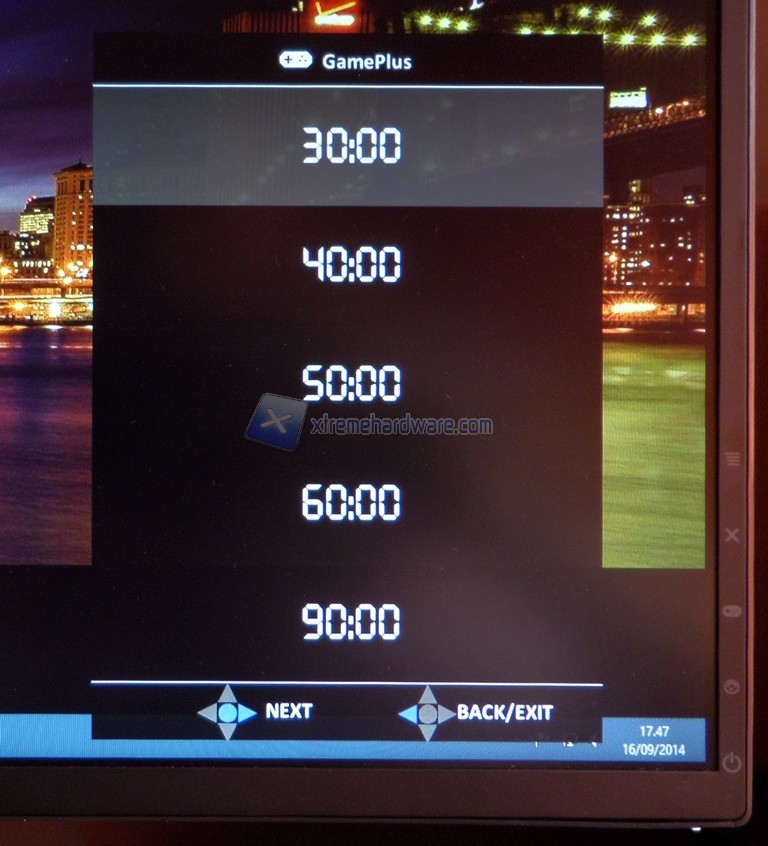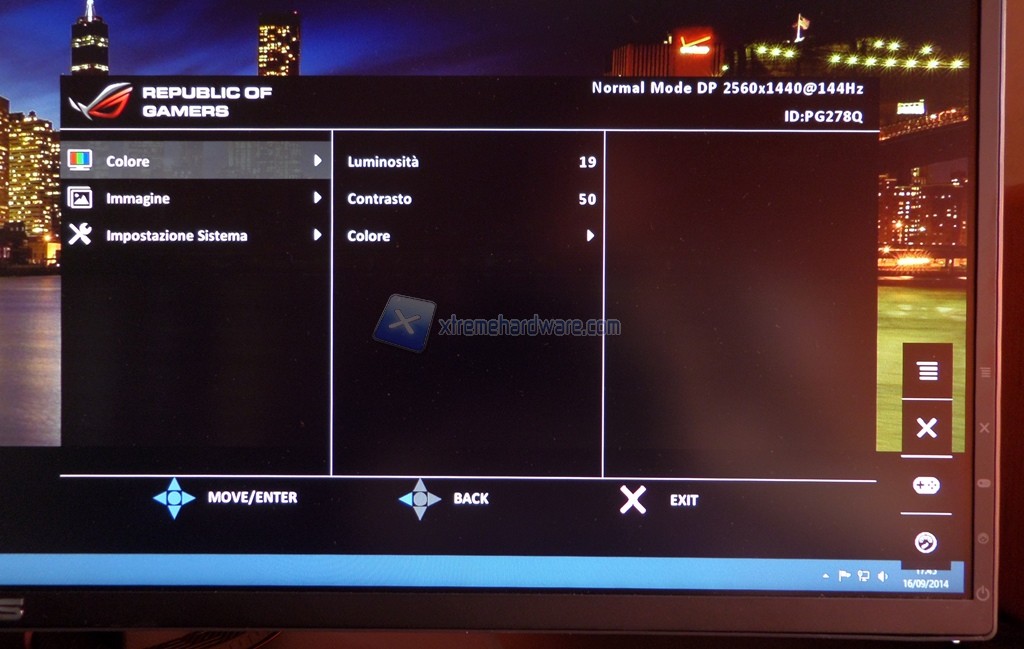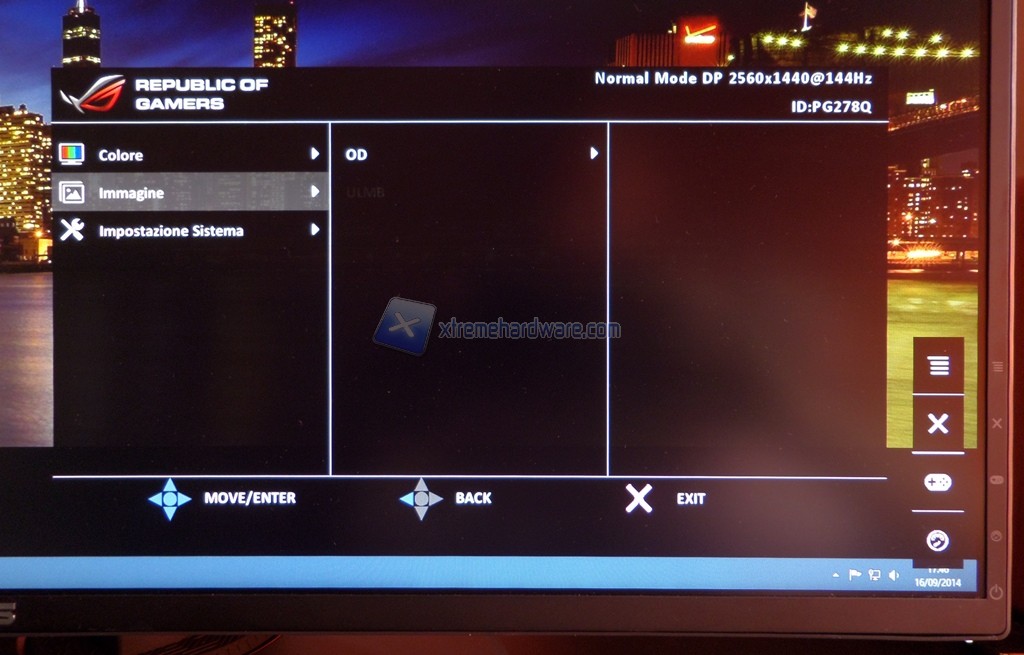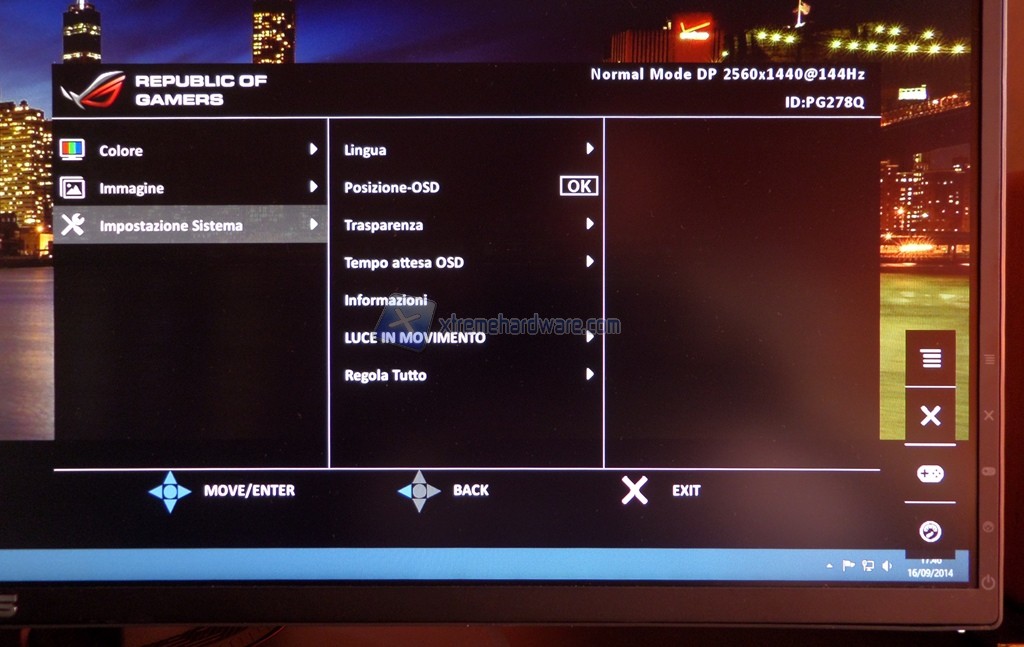Funzioni del menù OSD
Questo capitolo sarà breve; le funzioni sono ridotte all’osso e non viene fornito alcun tipo di software a corredo. Siamo abituati in genere ad avere nel bundle un tool che aiuta nella suddivisione del display in ambiente desktop quando si ha a che fare con una risoluzione superiore al Full HD, ma qui a che serve? Bisogna giocarci, no?
Il primo pulsante corrisponde al joystick a cinque vie; questo permette di muoversi all’interno del menù OSD e di variarne i valori. Sotto, contrassegnato da una X, è presente il tasto per chiudere il menù. Scendendo troviamo il pulsante GamePlus che include due funzioni. La prima permette di attivare un mirino tra i quattro disponibili; automaticamente si posiziona al centro del display, ma può essere comunque spostato sempre con il joystick. L’altra funzione invece inserisce un timer nell’angolo in alto a sinistra.
Il penultimo tasto, prima di quello d’alimentazione, ha la funzione TURBO e permette il passaggio rapido tra la modalità 60 Hz, 120 Hz e 144 Hz.
Entrando nel menù completo, premendo il joystick, si ha accesso alle prime modifiche che riguardano la luminosità, il contrasto e il colore. Quest’ultimo permette di scegliere tra quattro tonalità: Normale, Caldo, Freddo e Modalità Utente. L’ultimo setting è l’unico a consentire la personalizzazione della terna RGB.
In Immagine si potrà agire sull’Overdrive, con setting Extreme, Normale e Disattiva, e sulla tecnologia ULMB. Questa è disponibile solo se la frequenza è di 85 / 100 / 120 Hz; sì, avete capito bene, niente 144 Hz. Attivata la funzione (quindi si rinunciano ai benefici offerti dal G-Sync) potremo regolare il tempo di permanenza del frame nero (ULMB Pulse Width); la luminosità si imposta automaticamente al massimo (100) e il contrasto scende di cinque punti (45), ma entrambi rimangono comunque attivi per eventuali modifiche. La scala dell’ULMB va da un massimo di 100 a un minimo di 10. Diminuendo il valore, la luminosità tenderà a scendere, anche se nell’apposito menù (Colore) rimane al massimo. Attivando la modalità ULMB, il punto di luminosità più alto risulta di 126 cd/mq, in linea con il valore di 120 cd/mq con il quale calibriamo i monitor, ma non sarà possibile raggiungere una luminosità maggiore. Portando il valore al punto minimo, 10, misuriamo una luminosità di appena 13 cd/mq.
Infine, Impostazioni di Sistema presenta i classici setting per il menù OSD e permette di abilitare o meno la funzione “luce in movimento”, ovvero il LED rosso presente alla base del monitor.